¿Quieres usar AirPods con tu teléfono inteligente Android? Una vez que no es habitual, es posible y muy fácil. El único inconveniente es que pierde algunas funciones avanzadas, como pausar la reproducción automática cuando quita un AirPod o acciones al tocar los auriculares. ¡Así es como se hace!

¿Y si usaras AirPods con tu teléfono inteligente Android ? En general, se sabe que Apple bloquea sus productos con su ecosistema. Esto hace que sea imposible usar un Apple Watch con otra cosa que no sea un iPhone o iPad. Y, sin embargo, la compañía de Cupertino parece haber roto la regla con sus AirPods. De hecho, es posible conectarlos a cualquier dispositivo compatible con Bluetooth. La calidad del sonido sigue siendo la misma que con los dispositivos Apple.
Por otro lado, perdemos algunas funciones de AirPods en el proceso. No se mostrará ninguna notificación con el estado de la batería en su teléfono inteligente Android (aún escuchará un sonido cuando sea necesario recargar los AirPods). Las funciones además de los AirPods, como la pausa automática de la canción cuando te quitas un auricular, o las acciones cuando tocas los auriculares (asistente personal, reproducción / pausa, siguiente pista, etc.) desaparecen. Del mismo modo, por supuesto, el proceso de emparejamiento súper simplificado en iPhones y iPads. Por lo tanto, ¡debe emparejarse manualmente!
Cómo conectar AirPods en Android
Pero verás que, incluso en modo manual, el proceso de emparejamiento afortunadamente no es muy complicado. El truco es saber que hay un botón (¡sí, sí!) Oculto en el estuche de carga de los AirPods. ¿Ya lo has visto? Está ahí, en la parte posterior del estuche:

Para conectar sus AirPods a un teléfono inteligente Android y, más ampliamente, a cualquier dispositivo habilitado para Bluetooth:
- Abra la caja de AirPods, con los auriculares dentro
- Presione el botón en la parte posterior hasta que la luz indicadora parpadee en blanco como se muestra a continuación
- Entonces se activa el modo de descubrimiento, puede buscar sus AirPods en el menú de bluetooth como lo haría con cualquier auricular inalámbrico
Nota: el modo de descubrimiento funciona durante un período de tiempo limitado. Actívelo preferiblemente cuando ya se encuentre en el menú de Bluetooth.
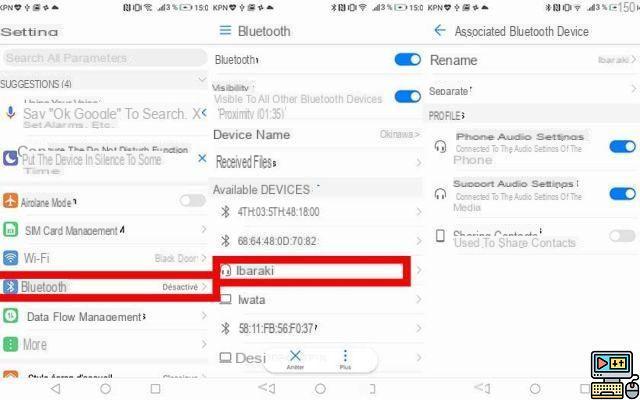
- ir Configuración> Bluetooth
- Elija sus AirPods; en este caso, los nuestros se llaman Ibaraki porque les hemos cambiado el nombre
Nota: puede cambiar fácilmente el nombre de sus AirPods desde su teléfono inteligente Android. Para hacer esto, simplemente toque sus AirPods y luego vaya a nombrar como en la captura de pantalla de arriba. ¿Usas AirPods con un teléfono inteligente Android? ¿Cuáles son sus comentarios? ¡No dudes en compartirlo con la comunidad en los comentarios de este artículo!


























